Cách sao lưu dữ liệu định kỳ cho WordPress là một trong những việc mà một người quản trị website luôn phải lưu ý và thực hiện một cách đều đặn. Điều này giúp đảm bảo được độ ổn định của trang web cũng như tránh được những trường hợp mất dữ liệu như web bị chèn mã độc, bị hacker tấn công,…
Hiện nay có 2 cách sao lưu (backup) cho website đó là tự động và thủ công. Bài viết này mình sẽ hướng dẫn các bạn cách sao lưu dữ liệu định kỳ cho WordPress bằng phương thức tự động, cụ thể là bằng plugin BackWPUp. Bởi mình thấy đây là một cách rất đơn giản mà cho hiệu quả nhanh chóng nhất.
Contents
Tổng quan về BackWPUp
BackWPUp là một plugin hỗ trợ sao lưu dữ liệu website WordPress tự động miễn phí và khá thông dụng hiện nay.
- Plugin này dễ sử dụng, đơn giản, chiếm ít tài nguyên website, bạn có thể tạo bản sao lưu của cơ sở dữ liệu và tệp của bạn.
- Hỗ trợ tự động upload dữ liệu được sao lưu qua host khác thông qua dịch vụ lưu trữ đám mây (Amazon S3, Dropbox) hoặc thông qua FTP.
- Đồng bộ hóa các tệp trên vị trí sao lưu từ xa như Google Drive, Dropbox.
- Sao lưu vào nhiều đích cho mỗi công việc.
Để sử dụng BackWPUp mới nhất và tốt nhất host của bạn cần đảm bảo một số yêu cầu:
- WordPress 3.9 trở lên
- Có hỗ trợ nén gz, zip, cURL, mysqli
- PHP 5.3 trở lên
Cách sao lưu dữ liệu định kỳ cho WordPress dùng BackWPUp
Sau khi bạn đã cài đặt và kích hoạt thành công plugin BackWPUp trên trang quản lý của bạn sẽ hiện lên tên BackWPUp ngay cột bên tay trái như hình.
Cụ thể:
- About: Giới thiệu tổng quan plugin BackWPUp.
- Settings: Cài đặt, thiết lập plugin BackWPUp.
- Backups: Xem danh sách các file sao lưu trên website.
- Logs: Xem nội dung các file log của mỗi lần sao lưu.
- Add new Job: Thêm một tiến trình sao lưu mới.
- Jobs: Danh sách các tiến trình sao lưu tự động, mỗi job là một tiến trình sao lưu.
- Dashboard: Nơi chứa những thông tin chung về tiến trình sao lưu trên website.
Bạn có thể chọn BackWPUp -> Settings -> Information để kiểm tra thông tin host xem cấu hình của host có đảm bảo phù hợp với BackWPUp hay không. Tại đây bạn cũng có thể biết được các phiên bản của từng phần mềm đang chạy trên host.

Tạo một tiến trình sao lưu mới
Bạn vào BackWPUp -> Add new Job, bạn sẽ điền các thông tin về tiến trình tự động sao lưu. Trong phần thiết lập địa chỉ cần lưu dữ liệu backup Job Destination, nếu bạn là người mới dùng thì bạn nên chọn Backup to Folder để nó lưu dữ liệu backup lên host.
Một số thiết lập thông dụng


Sau đó bạn chuyển tới tab Schedule để thiết lập quá trình sao lưu tự động định kỳ, nếu muốn job này chạy hằng ngày bạn hãy chọn With WordPress cron và click vào daily.

Sau khi lựa chọn xong thì bạn nhấn Save Changes vậy là bạn đã có thể backup được rồi.
Nếu muốn chạy job vừa tạo bạn vào BackWPUp -> Jobs -> Run now để nó bắt đầu quá trình backup và bạn có thể quan sát xem có xảy ra lỗi gì hay không.

Thanh tiến trình backup sẽ hiện ra ngay sau khi bạn nhấn Run now. Trong quá trình này bạn có thể kiểm tra xem nó làm việc tới đâu và có xảy ra lỗi màu đỏ gì không bằng cách nhấn vào Display working log.

Khi thanh tiến trình chạy hết 100%, bạn có thể kiểm tra file chứa dữ liệu backup của mình bằng cách click vào BackWPUp -> Backups và bạn cũng có thể tải file này về máy.

Trong file chứa dữ liệu backup này sẽ gồm có file .sql chứa database và mã nguồn website của bạn. Bạn cũng có thể khôi phục dữ liệu này bằng cách thủ công khi cần thiết.
Trên đây là cách sao lưu dữ liệu định kỳ cho WordPress bằng plugin BackWPUp tự động. Hy vọng bạn có thể backup dữ liệu nhanh chóng và thuận tiện nhất với cách làm này. Chúc các bạn thành công.

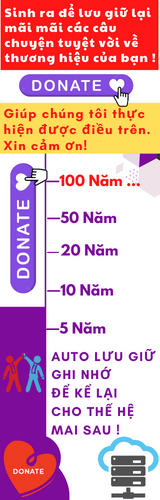



![[🆕🇻🇳] Golfsun – Nhà Phân Phối Golf Chính Hãng 🏌️ Top1Golf ⛳ SET ÁO VÁY NỮ ĐÁNH GOLF CAO CẤP , shares-0✔️ , likes-0❤️️ , date-🇻🇳🇻🇳🇻🇳📰🆕](https://top1vietnam.vn/wp-content/themes/rehub-theme/images/default/noimage_336_220.png)
